BlackBerry Boldの各部名称
BlackBerry Boldはストレートタイプのボディを採用し、前面にディスプレイやQWERTY配列のキーボード、トラックボールが装備されています。トラックボールの左右には発呼キーや終話/電源キーなどが並んでいます。左側面はパソコンと接続する「mini USBポート」、microSDメモリーカードを装着できる「メディアカードスロット」、背面にはカメラが装備されています。


電源のオン/オフ
BlackBerry Boldは通常の携帯電話と同じように、終話/電源キーを1秒以上、長押しをすることで、電源を入れたり、切ったりできます。ホームスクリーンでメニューキーを押し、アプリケーションリストから[電源をオフ]を選択して、電源を切ることもできます。
0.電源をオンにする

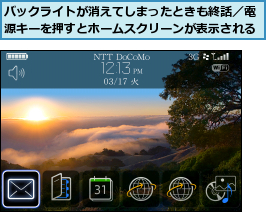
0.電源をオフにする

![電源がオフになる,[デバイスをオフにしています]と表示される](/contents/028/img/img20090415115800088822.jpg)
ホームスクリーンの確認
BlackBerry Boldを起動したときの画面を「ホームスクリーン」と呼びます。ホームスクリーンには電波状態やメールの有無などがアイコンで表示されます。省電力画面に切り替わったときでも本体右上のLEDインジケータの点滅で、メールの着信やバッテリー残量、Bluetooth通信の状態などが確認できます。
0.ホームスクリーンの確認
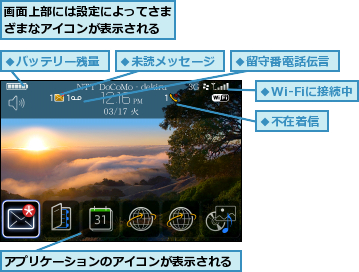
0.LEDインジケータの確認
[ヒント]サイドキーに注意しよう
BlackBerry Boldの左右側面に装備されているサイドキーは、それぞれに割り当てたアプリケーションをワンタッチで起動できます。出荷時設定では左サイドキーに「音声ダイヤル」、右サイドキーには「カメラ」が割り当てられています。
[ヒント]メニューキー、トラックボール、エスケープキーの動きと役割を覚えよう
BlackBerry Boldでは前面に装備されたメニューキー、トラックボール、エスケープキーを頻繁に使います。メニューキーは表示している画面で利用できる機能を呼び出すときなどに押します。トラックボールは転がすように回すことでカーソルを移動でき、押すことで選択している項目を決定する操作ができます。エスケープキーは主に直前の画面に戻るときに使い、通常の携帯電話のクリアキーに相当する操作ができます。
[ヒント]キーをロックしたいときは
カバンやポケットにしまうときなど、BlackBerry Boldの誤操作を防ぐために、キーをロックすることができます。キーをロックするときは、ホームスクリーンでメニューキーを押し、アプリケーションリストから[キーボードロック]を選択します。ロックを解除するときは、*キーを押してから、発呼キーを押します。また、本体上部に装備されたミュートキーを1秒以上、長押しすると、スタンバイモードに切り替えることができ、同様にキー操作をロックできます。
[ヒント]セットアップウィザードが起動したときは
BlackBerry Boldを購入した直後は、「セットアップウィザード」の画面が表示されます。セットアップウィザードでは言語や日時、タイムゾーンなどの初期設定をします。BlackBerry Internet Serviceを利用しているときは、メールのセットアップ画面が表示されますが、あとで設定できるので、スキップしてもかまいません。




